Regresyon analizinde LOGEST işlevi, verilerinize uyan üstel bir eğri hesaplar ve eğriyi açıklayan bir değer dizisi döndürür. Bu işlev değerler dizisini verdiği için, dizi formülü olarak girilmiş olmalıdır.
Not: Güncel bir Microsoft 365 sürümünüz varsa formülü doğrudan çıkış aralığının sol üst hücresine girebilir ve sonra ENTER tuşuna basarak formülün bir dinamik dizi formülü olduğunu onaylayabilirsiniz. Aksi takdirde, önce çıkış aralığını seçip çıkış aralığının sol üst hücresine formülü girme ve sonra bunu doğrulamak için CTRL+SHIFT+ENTER tuşlarına basma yoluyla formülün bir eski dizi formülü olarak girilmesi gerekir. Excel sizin için formülün başına ve sonuna küme ayraçları ekler. Dizi formülleri hakkında daha fazla bilgi için bkz. Dizi formülleriyle ilgili yönergeler ve örnekler.
Açıklama
Eğrinin denklemi:
y = b*m^x
veya
y = (b*(m1^x1)*(m2^x2)*_)
Birden çok x değeri varsa, burada bağımlı y değeri bağımsız x değerlerinin işlevidir. m değerleri her bir üst x değeriyle ilgili esaslardır ve b sabit değerdir. y, x ve m değerlerinin vektör olabileceğini unutmayın. LOT {mn;mn-1;...;m1;b} dizisini verir.
LOT(bilinen_y'ler; [bilinen_x'ler]; [sabit]; [istatistikler])
LOT işlevinin söz diziminde aşağıdaki bağımsız değişkenler bulunur:
-
known_y Gerekli. Y = b*m^x ilişkisinde zaten bildiğiniz y değerleri kümesidir.
-
Bilinen_y'ler tek bir sütundaysa, bilinen_x'lerin her sütunu ayrı bir değişken olarak yorumlanır.
-
Bilinen_y'ler tek bir satırdaysa, bilinen_x'lerin her satırı ayrı bir değişken olarak yorumlanır.
-
-
known_x İsteğe bağlı. Y = b*m^x ilişkisinde zaten bildiğiniz isteğe bağlı x değerleri kümesidir.
-
Bilinen_x'ler dizisi bir veya daha fazla değişken kümesi içerebilir. Yalnızca bir değişken kullanılırsa, bilinen_y'ler ve bilinen_x'ler eşit boyutları olmak koşuluyla herhangi bir şeklin aralığı olabilir. Birden çok değişken kullanılırsa, bilinen_y'ler bir satır yüksekliği veya bir sütun genişliği (vektör olarak da bilinir) olan hücre aralıkları olmalı.
-
Bilinen_x'ler belirtilmezse, bilinen_y'lerle aynı büyüklükte olan {1,2,3,...} dizisi olmalıdır.
-
-
Const İsteğe bağlı. B sabitinin 1 olup olmayacağını belirten mantıksal bir değerdir.
-
Sabit DOĞRU'ysa veya belirtilmemişse, b normal şekilde hesaplanır.
-
Sabit YANLIŞ'sa, b 1'e eşitlenir ve m değerleri y = m^x denklemine uydurulur.
-
-
Istatistik İsteğe bağlı. Ek gerileme istatistiklerinin verilip verilmeyeceğini belirleyen mantıksal değer.
-
Konum DOĞRU ise, LOT ek gerileme istatistiklerini verir, böylece verilen dizi {mn;mn-1;...;m1;b;shn;shn-1;...;sh1;shb;r 2;sey/F,df/ssreg;ssresid}.
-
Konum YANLIŞ veya atlanmışsa, LOT, m katsayısını ve b sabitini verir.
-
Ek regresyon istatistikleri hakkında daha fazla bilgi edinmek için bkz. DOT işlevi.
-
Verilerinizin grafiği üstel verilere ne kadar benzerse, hesaplanan doğru verilerinize o kadar iyi uyar. Değerler arasındaki ilişkiyi tanımlayan DOT ve LOT gibi işlevler değerler dizisini verir, ancak DOT verilerinize doğruyu ayarlar; LOT üstel eğriyi ayarlar. Daha fazla bilgi edinmek için DOT işlevine başvurun.
-
Yalnızca bir bağımsız x değişkeniniz varsa, aşağıdaki formülleri kullanarak y kesişim noktası (b) değerlerini doğrudan elde edebilirsiniz:
Y-kesme noktası (b):
İNDİS(LOGEST(known_y,known_x),2)y'nin sonraki değerlerini önceden bildirmek için y = b*m^x denklemini kullanabilirsiniz, ancak Microsoft Excel sizin adınıza yapmak için BÜYÜME işlevini sağlar. Daha fazla bilgi edinmek için BÜYÜME işlevine bakın.
-
Dizi sabiti (örneğin bilinen_x'ler) bağımsız değişken olarak girildiğinde, aynı satırdaki değerleri ayırmak için virgül ve satırları ayırmak için noktalı virgül kullanın. Ayırıcı karakterler bölgesel ayarlara bağlı olarak farklı olabilir.
-
Denklemi belirlemek için kullandığınız y değerleri aralık dışındaysa regresyon denklemi tarafından öngörülen y değerlerinin geçerli olamayacağını unutmayın.
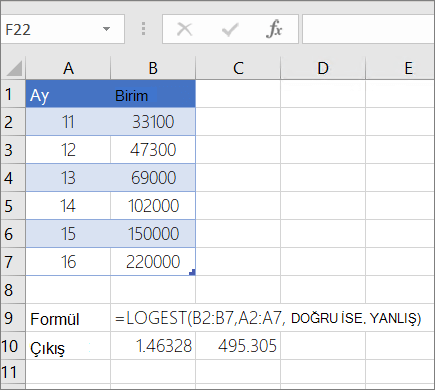
Excel'de doğru çalışması için yukarıdaki formülü bir dizi formülü olarak girmeniz gerekir. Formülü girdikten sonra, geçerli bir Microsoft 365 aboneliğiniz varsa Enter tuşuna basın; aksi takdirde Ctrl+Shift+Enter tuşlarına basın. Formül bir dizi formülü olarak girilmezse, tek sonuç 1,4633 olacaktır.
Daha fazla yardım mı gerekiyor?
Her zaman Excel Teknik Topluluğu sayfasında bir uzmana soru sorabilir veya Topluluklar sayfasından destek alabilirsiniz.










